Зупиняйте автоматичне відображення зображень у додатку Windows 10 Mail

Зупинка автоматичного завантаження зображень у ваших електронних повідомленнях - це хороша безпека. Ось як їх зупинити в додатку Windows 10 Mail.
Блокування автоматичного завантаження зображень уВаш клієнт електронної пошти є важливою частиною безпеки. Як для вашого комп'ютера, так і для вашої онлайн-ідентичності. Існує кілька причин, чому ви не повинні автоматично завантажувати зображення в електронному листі. Використання зображень із шкідливим кодом є одним із методів, які шахраї та спамери використовують для зараження комп'ютера та / або мережі. Відправник може відстежувати, чи відкрили ви повідомлення чи ні.
Багато даних також надсилається назад відправника. Після того, як ваш пристрій зв’яжеться з веб-сервером для завантаження зображень, буде виявлено декілька речей, серед яких дійсна адреса електронної пошти, ім’я та версія вашого електронного листа, ваша IP-адреса, ваш Інтернет-провайдер, ваше місцезнаходження тощо. Усі ці дані можуть бути накопичені відправником та допомогти створити фішинг-схеми. Фішинг-афери використовують зображення, щоб пов’язати вас із корумпованими сайтами, які, як видається, є законними - наприклад, з вашого банку або PayPal. Вони можуть підманути вас ввести свої облікові дані або інші особисті дані.
Запобігання автоматичному завантаженню зображеньтакож можна підвищити продуктивність, якщо ви працюєте на повільному пристрої чи мережевому з'єднанні. Це також хороший спосіб запобігти появі образливих зображень. Існує кілька поважних причин заборонити завантаження зображень автоматично, і ось як це зробити в додатку Windows 10 Mail.
Зупиніть зображення з автоматичного завантаження в Windows 10 Mail
- Відкрийте поштову програму та перейдіть до Налаштування кнопка (значок шестірні) у лівому нижньому куті програми.
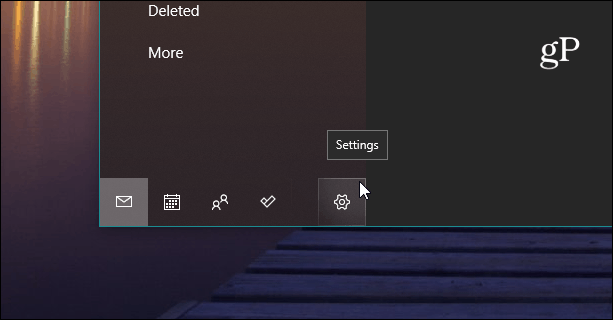
- Потім від параметра Налаштування натисніть на Панель читання.
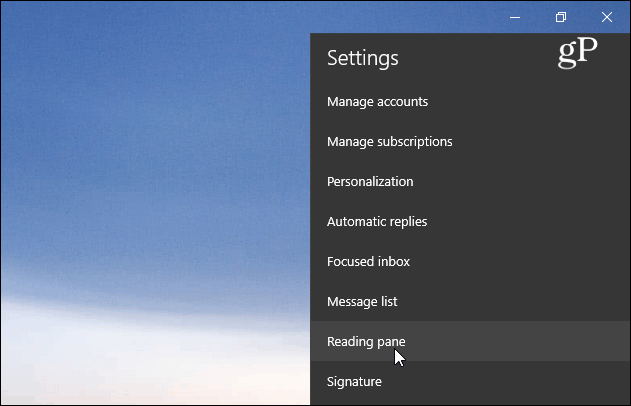
- Тепер, коли параметри панелі читання відкриються, прокрутітьвниз та під розділом Зовнішній вміст вимкніть перемикач поруч із опцією "Автоматично завантажувати зовнішні зображення та формати стилів, крім S / MIME Mail".
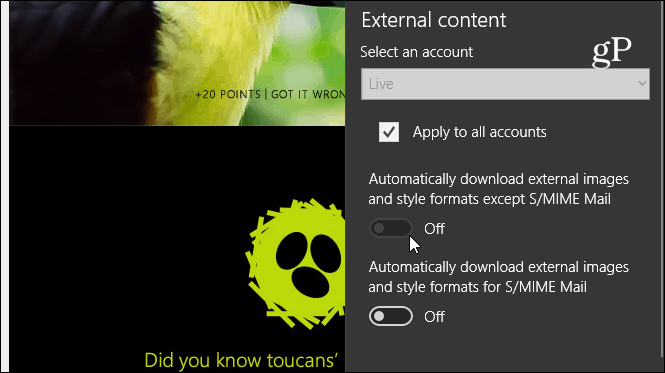
- Це воно. Тепер, коли ви відкриваєте повідомлення, що містять зображення, ви повинні побачити щось подібне до зображення нижче. Там будуть заповнення зображень, але фактичне зображення не відображатиметься. Якщо ви хочете завантажити зображення, ви можете натиснути посилання внизу повідомлення, яке також дасть вам знати, наскільки великі будуть зображення.
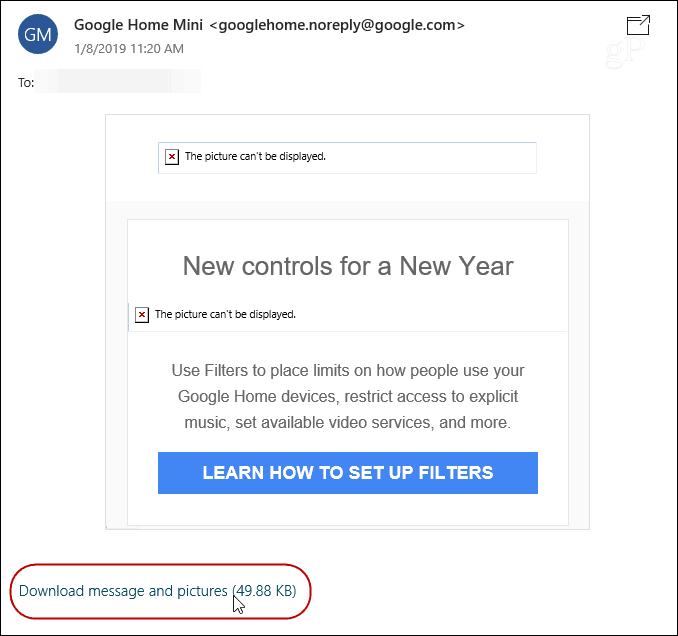
Звичайно, це не заблокує фотографії абоінші файли, що додаються до повідомлення, саме те, що відображається в фактичному електронному листі. Хочете ви покращити безпеку або просто не хочете бачити неприємні зображення у своїй електронній пошті, радимо заблокувати їх для всіх повідомлень. Якщо вам дійсно потрібно переглянути зображення з надійних джерел, вони знаходяться лише за один клік.









Залишити коментар